Для добавления новой вкладки нам надо ее создать и добавить в коллекцию tabControl1.TabPages с помощью метода Add:
| 1 2 3 4 | //добавление вкладки TabPage newTabPage = new TabPage(); newTabPage.Text = "Континенты"; tabControl1.TabPages.Add(newTabPage); |
Удаление так же просто:
| 1 2 3 4 5 | // удаление вкладки // по индексу tabControl1.TabPages.RemoveAt(0); // по объекту tabControl1.TabPages.Remove(newTabPage); |
Получая в коллекции tabControl1.TabPages нужную вкладку по индексу, мы можем ей легко манипулировать:
| 1 2 | // изменение свойств tabControl1.TabPages[0].Text = "Первая вкладка"; |
SplitContainer
Элемент SplitContainer позволяет создавать две разделенные сплитером панели. Изменяя положение сплитера, можно изменить размеры этих панелей.
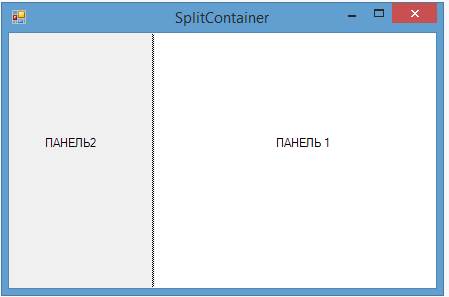
Используя свойство Orientation, можно задать горизонтальное или вертикальное отображение сплитера на форму. В данном случае это свойство принимает значения Horisontal и Vertical соответственно.
В случае, когда надо запретить изменение положения сплиттера, то можно присвоить свойству IsSplitterFixed значение true. Таким образом, сплитер окажется фиксированным, и мы не сможем поменять его положение.
|
|
|
По умолчанию при растяжении формы или ее сужении также будет меняться размер обеих панелей сплитконтейнера. Однако мы можем закрепить за одной панелью фиксированную ширину (при вертикальной ориентации сплиттера) или высоту (при горизонтальной ориентации сплиттера). Для этого нам надо установить у элемента SplitContainer свойство FixedPanel. В качестве значения оно принимает панель, которую надо зафиксировать:

Чтобы изменить положение сплитера в коде, мы можем управлять свойством SplitterDistance, которое задает положение сплиттера в пикселях от левого или верхнего края элемента SplitContainer. А с помощью свойства SplitterIncrement можно задать шаг, на который будет перемещаться сплиттер при движении его с помощью клавиш-стрелок.
Чтобы скрыть одну из двух панелей, мы можем установить свойство Panel1Collapsed или Panel2Collapsed в true
Задание: создайте набор вкладок на форме. На первой вкладке добавьте NumericUpDown и кнопку Button. По нажатию кнопки организуйте создание вложенных GroupBox (с номерами 1, 2, 3, и т. д.). Количество определяется значением value в NumericUpDown. На второй вкладке установите TableLayoutPanel, на котором реализуйте игру крестики-нулики пользователя и компьютера. Для ПК предусмотрите два варианта игры: новичок (позиция устанавливается случайным образом), профи (для компьютера предусмотрена стратегия выигрышная).
 2020-05-12
2020-05-12 115
115







